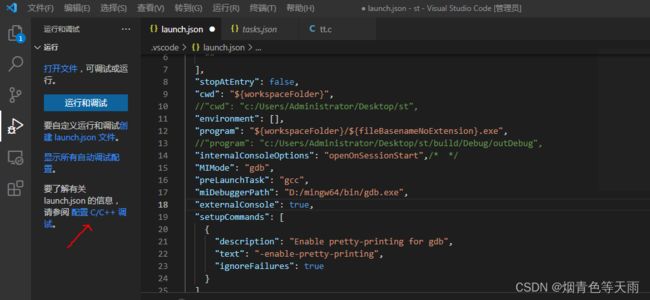VS Code C/C++配置(附官方指南链接)
文章目录
- 前言
- 一、配置lauch.json和task.json
- 二、官方指南
前言
本文主要记录VS Code在配置C/C++环境时lauch.json和task.json文件的方法,编译器和调试器还有其他扩展的配置方法网上的方法很多,都是大同小异的,大家可以自行搜索参考,这里只附上官网的指南作为补充说明。
一、配置lauch.json和task.json
lauch.json的配置如下:
我在参考其他配置方法时,configurations有只包含第一个花括号包含的内容的,但我按照一个花括号配置后保存,VS Code自动又生成了一块花括号内容,我不清楚这个的原因,但按照网上的配置步骤作了修改后就可以用了,
1.prelauchTask要与task.json中的label一致;
2.program配置成如图,表示当前文件夹中运行的程序;
3.cwd配置如图,表示当前文件夹;
4.miDebuggerPath配置自己电脑中编译器的路径。
{
"version": "0.2.0",
"configurations": [
{
"name": "Debug C/C++",
"type": "cppdbg",
"request": "launch",
"program": "${workspaceFolder}/${fileBasenameNoExtension}.exe",
"args": [],
"stopAtEntry": false,
"cwd": "${workspaceFolder}",
"environment": [],
"externalConsole": true,
"MIMode": "gdb",
"miDebuggerPath": "D:/mingw64/bin/gdb.exe",
"setupCommands": [
{
"description": "Enable pretty-printing for gdb",
"text": "-enable-pretty-printing",
"ignoreFailures": false
}
],
"preLaunchTask": "C/C++: gcc.exe 生成活动文件"
},
{
"name": "C/C++ Runner: Debug Session",
"type": "cppdbg",
"request": "launch",
"args": [
""
],
"stopAtEntry": false,
"cwd": "${workspaceFolder}",
"environment": [],
"program": "${workspaceFolder}/${fileBasenameNoExtension}.exe",
"internalConsoleOptions": "openOnSessionStart",
"MIMode": "gdb",
"miDebuggerPath": "D:/mingw64/bin/gdb.exe",
"externalConsole": false,
"setupCommands": [
{
"description": "Enable pretty-printing for gdb",
"text": "-enable-pretty-printing",
"ignoreFailures": true
}
]
}
]
}
task.json配置如下图:
{
"version": "2.0.0",
"tasks": [
{
"type": "cppbuild",
"label": "C/C++: gcc.exe 生成活动文件",
"command": "D:/mingw64/bin/gcc.exe",
"args": [
"-fdiagnostics-color=always",
"-g",
"${file}",
"-o",
"${fileDirname}\\${fileBasenameNoExtension}.exe",
"-Wall",
"-Wextra",
"-Wpedantic"
],
"options": {
"cwd": "D:/mingw64/bin"
},
"problemMatcher": [
"$gcc"
],
"group": "build",
"detail": "编译器: D:/mingw64/bin/gcc.exe"
}
]
}
二、官方指南
我将VS Code配置编译器、调试器的官方指南附在这里:https://code.visualstudio.com/docs/cpp/config-mingw
lauch.json和task.json配置方法:
https://code.visualstudio.com/docs/cpp/launch-json-reference
也可以点击下图箭头所指的位置,从客户端可以直接跳转到官网